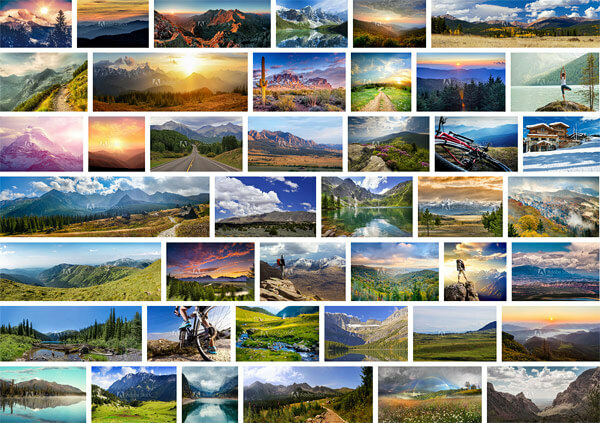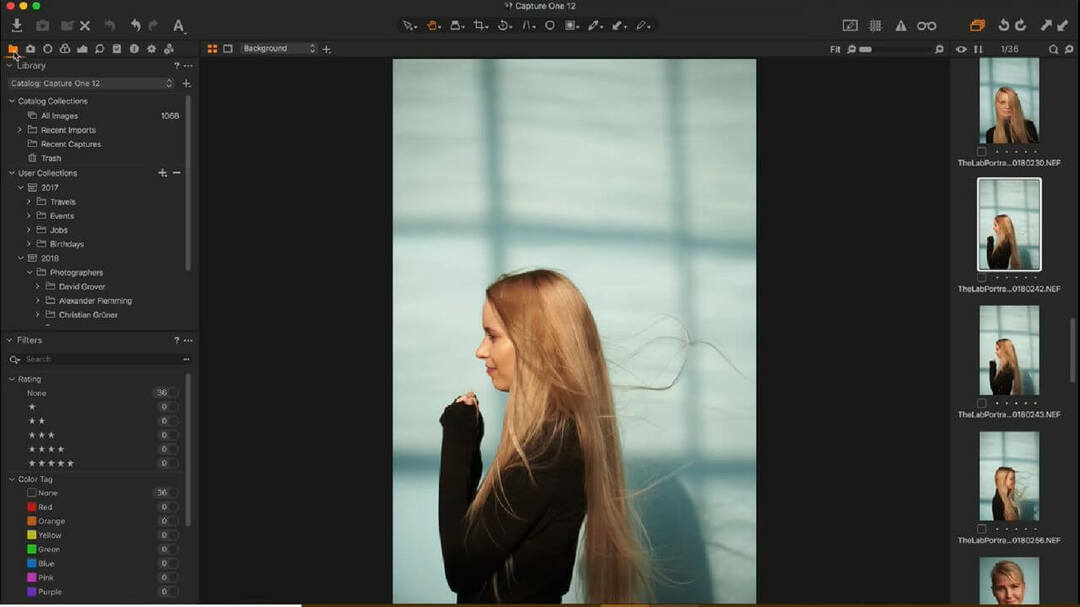- Neryškios nuotraukos tikrai sugadins svarbias akimirkas iš jūsų gyvenimo ar retų dekoracijų, kurias fotografavote.
- Mes sukūrėme išsamų geriausios programinės įrangos, skirtos neryškioms nuotraukoms taisyti, sąrašą, kuriame yra daugybė aukščiausios kokybės pasirinkimų.
- Kai kuriuos iš šių nuotraukų redaktorių taip pat galite naudoti bandomajam laikotarpiui, jei norite juos išbandyti prieš pirkdami.
- Jei norite atlikti kitus savo nuotraukų koregavimus, toliau pateiktose programose yra daugybė kitų naudingų funkcijų.

„Creative Cloud“ yra viskas, ko jums reikia norint atgaivinti vaizduotę. Naudokite visas „Adobe“ programas ir jas derinkite, kad pasiektumėte nuostabių rezultatų. Naudodami „Creative Cloud“ galite kurti, redaguoti ir pateikti įvairiais formatais:
- Nuotraukos
- Vaizdo įrašai
- Dainos
- 3D modeliai ir infografika
- Daugybė kitų meno kūrinių
Gaukite visas programas už ypatingą kainą!
Jei ieškote įrankio, kad nuotraukos būtų mažiau neryškios, esame tikri, kad šis straipsnis jums padės. Mes žinome, kaip apmaudu suvokti, kad dauguma jūsų vasaros atostogų metu padarytų nuotraukų yra neryškios.
Šiai problemai gali būti kelios priežastys: galbūt kamera drebėjo, galbūt jūs nepasirinkote geriausių įmanomų nustatymų, o gal fotografuodamas objektas judėjo.
Geros naujienos yra tai, kad yra daugybė įrankių, kuriuos galite naudoti neryškioms nuotraukoms taisyti. Štai keletas geriausių įrankių, kuriuos galite naudoti neryškiems vaizdams taisyti:
Kokią programinę įrangą galiu naudoti neryškioms nuotraukoms taisyti?

„Photoshop“ yra labai sudėtingas vaizdo redagavimo įrankis, kurį taip pat galite naudoti neryškiems vaizdams taisyti. Tačiau jei anksčiau nenaudojote šio įrankio, rekomenduojame naudoti kitą iš šio sąrašo.
„Photoshop“ tinka vidutinio lygio ir pažengusiems vartotojams. Bet jei vis tiek norite naudoti „Photoshop“, kad pašalintumėte neryškias nuotraukas, galite sužinoti toliau pateiktą vadovą, kad sužinotumėte, kokių veiksmų reikia laikytis.
Kaip pataisyti neryškias nuotraukas naudojant „Photoshop“:
- Eikite į Filtras Meniu.
- Spustelėkite Aštrinti variantą.
- Pasirinkite Kratymo redukcijos filtras.
- Filtras automatiškai pradės analizuoti vaizdą.
- Ekrane pamatysite eigos juostą, kuri liks ten, kol bus baigtas nuskaitymo procesas.
- Kai neryški problema bus automatiškai pašalinta, „Photoshop“ parodys patobulintą nuotrauką.
Štai pavyzdys, kai buvo išspręstos neryškios problemos.

Galite iš ten paimti dar toliau ir modifikuoti suliejimo pėdsakus, perkelti vaizdą į fokusą ir pan.
Galite naudoti šį filtrą, kad sumažintumėte neryškias problemas, kurias sukelia silpno apšvietimo aplinka, ir visų rūšių nepageidaujamą fotoaparato judėjimą, įskaitant lanko formos ir sukimosi judesius.
„Photoshop“, be jokios abejonės, yra geriausias nuotraukų redagavimo įrankis, todėl jis puikiai tinka, jei jums reikia pataisyti neryškias nuotraukas ar atlikti kitus pakeitimus.

Adobe Photoshop
„Adobe Photoshop“ yra dažniausiai naudojamas nuotraukų redaktorius pasaulyje, todėl jis yra puikus pasirinkimas neryškiems vaizdams taisyti.

„inPixio Photo Studio Pro 11“ yra vienas geriausių įrankių nuotraukų redagavimo mėgėjams, profesionalams ir mėgėjams. Programinė įranga yra daugiafunkcinė, įskaitant daugybę funkcijų.
Paprastą vaizdą galite paversti meno kūriniu naudodami daugybę „inPixio“ vaizdo pritaikymo parinkčių. Keliais paspaudimais padidinkite arba visiškai pašalinkite nuotraukų foną ir objektus.
Kaip ištaisyti neryškias nuotraukas naudojant „InPixio Photo Studio“„Pro 11“:
- Atsisiųskite ir įdiekite „inPixio“.
- Atidarykite nuotraukų redaktorių.
- Pasirinkite nuotrauką, kurią norite redaguoti.
- Eikite į Efektai skirtuką ir spustelėkite Kūrybinis suliejimasįrankis.
- Pasirinkite iš Linijinis, radialinis arba pasirinktinis suliejimas.
- Pridėję neryškumą, sureguliuokite nustatymus.
- Tada patikrinkite rezultatą.

Fotostudija „Pro 11“
Pakeiskite savo nuotraukas taip, kaip jums patinka, naudodamiesi daugybe „inPixio“ aukščiausios kokybės funkcijų!

Dar vienas produktas patenka į mūsų sąrašą, tačiau šį tą galima laikyti mažesniu „Photoshop“ broliu jame yra daug mažiau įrankių nei jame, tačiau jis puikiai tinka nedidelio masto nuotraukų redagavimui, todėl puikiai tinka pradedantiesiems.
Jei ieškote programos, kurioje nuotraukos būtų aiškios, „Adobe Lightroom“ gali būti būtent tai, ko jums reikia.
Štai kaip naudoti „Adobe Lightroom“ neryškioms nuotraukoms ryškinti:
- Atsisiųskite ir įdiekite „Adobe Lightroom“.
- Atidarykite nuotrauką „Adobe Lightroom“.
- Spustelėkite Vystytis modulis.
- Atidaryk Detalių skydelis.
- Sureguliuokite nuotraukos galandimo nustatymus.
- Peržiūrėkite nuotrauką realiuoju laiku, kad galėtumėte geriau koreguoti ryškinimo pokyčius.

„Adobe Lightroom“
„Adobe Lightroom“ yra galinga vaizdo redagavimo programinė įranga, leidžianti greitai redaguoti ir taisyti neryškius vaizdus.

„Movavi Photo Editor“ yra puikus įrankis, kad neryškios nuotraukos būtų aiškios. Šis įrankis turi intuityvią vartotojo sąsają, leidžiančią greitai suprasti, ką daro kiekviena parinktis.
„Movavi Photo Editor“ taip pat leidžia pridėti efektų ir filtrų, apkarpyti, apversti nuotraukas ar pakeisti vaizdo fonusir pašalinkite objektus.
Štai kaip naudotis „Movavi Photo Editor“:
- Atsisiųskite programinę įrangą nemokamai.
- Pridėkite neryškią nuotrauką įrankio darbo srityje.
- Pradėkite redaguoti paveikslėlį:
- Atidaryk Sureguliuokite skirtuką ir perkelkite Aštrumas slankiklį, kol jis išlygins neryškumą.
- Taip pat galite naudoti kitų tipų nuotraukų taisymo parinktis: pavyzdžiui, galite perkelti Kontrastas ir Ryškumo slankiklis norėdami toliau tobulinti savo nuotraukas.
- Kai patenkinsite rezultatu, išsaugokite nuotrauką.

„Movavi Photo Editor“
Šis nuotraukų redagavimo įrankis puikiai pritaikomas įvairioms jūsų nuotraukų funkcijoms, įskaitant neryškius pleistrus.

„Corel“ „PaintShop Pro“ yra puikus pradedančiųjų lygio vaizdų redagavimo priemonė tiems iš jūsų, kuriuos domina paprastos jų nuotraukų korekcijos.
Programinę įrangą paprasta naudoti, ir tai puikus pasirinkimas, jei norite pataisyti neryškias nuotraukas.
Štai kaip galite naudoti „PaintShop Pro“, kad išvalytumėte neryškias nuotraukas:
- Atsisiųskite ir įdiekite „PaintShop Pro“.
- Atidarykite tikslinį vaizdą naudodami „PaintShop Pro“ ir pasirinkite Neaštri kaukė.
- Sureguliuokite teptuko spindulį.
- Nustatykite teptuką Jėga.
- Sureguliuokite Karpymas.
- Perkelkite teptuką ant neryškios vietos ir viskas.

„PaintShop Pro“
Jei jums reikia paprasto vaizdų redagavimo priemonės, kuri lengvai pašalintų neryškius vaizdus, „PaintShop Pro“ gali būti jums tinkamiausias pasirinkimas.

„ACDSee Photo Editor“ yra profesionalaus lygio sprendimas, skirtas profesionaliai redaguoti nuotraukas kompiuteryje be didelių pastangų.
Jo dėka jūs įgysite visišką fotografavimo kontrolę, kad galėtumėte koreguoti kiekvieną mažą vaizdinį parametrą.
Jame taip pat yra RAW apdorojimo palaikymas, todėl galite importuoti RAW failus tiesiai iš savo fotoaparato, sutrumpindami laiką nuo fotoaparato perkėlimo iki redagavimo.
„ACDSee Photo Editor“ yra paprasta naudoti programa, kuri daro jūsų nuotraukas aiškias, todėl tikrai verta ją patikrinti.
Štai kaip atblokuoti nuotraukas naudojant „ACDSee Photo Editor 11“:
- Atsisiųskite ir įdiekite „ACDSee Photo Editor 11“.
- Atidarykite tikslinį vaizdą naudodami „ACDSee Photo Editor 11“ ir pasirinkite Pasirinkimo įrankį.
- Meniu juostoje spustelėkite „Adjustments“, tada „Sharpen“ ir dar kartą pasirinkite „Sharpen“.

„ACDSee Photo Editor“
Jei jums reikia pagalbos paryškinant per neryškias nuotraukas, jums reikia „ACDSee Photo Editor“.

Topazas SharpenAI yra įrankis, galintis pakeisti neryškumą ir paryškinti vaizdo detales. Galite naudoti šį įrankį, kad netinkamas vaizdas būtų aiškus, geras vaizdas būtų geresnis arba kad puikus vaizdas gautų tą papildomą kraštą.
Čia yra pagrindinis šio įrankio savybės:
- Galimybė atkurti vaizdo spalvas ir detales
- Mikrokontrasto įrankiai, skirti pagerinti smulkias detales
- Įvertinkite nežinomų / sudėtingų suliejimo tipų suliejimo įrankį
- Taikomi keturi neryškumo tipai: bendrasis, nefokusuotas, tiesus judesys ir nežinomas
- Lengvai integruojamas į bet kurią jūsų vėlesnio apdorojimo darbo eigos dalį
⇒ Gaukite „Topaz SharpenAI“

„Unshake“ yra tikrai aukštos kokybės ir nemokama programinė įranga, prieinama tik „Windows“. Tai sėkmingai padės ištaisyti neryškias nuotraukas. Programa dažniausiai naudojama JAV, Vengrijoje ir Serbijoje.
„Windows“ kompiuteryje turėsite išpakuoti „Unshake“ į aplanką, tada paleiskite programą, vadinamą „Launch“ iš to paties aplanko.
Galėsite žaisti naudodamiesi nustatymais, kuriuos rasite dviejuose viršuje esančiuose langeliuose.
Prieš pradedant naudoti produktą, rekomenduojama perskaityti failą pavadinimu „Instructions.html“.
Pažvelkite į įspūdingiausių savybių kurie yra supakuoti į šią programinę įrangą žemiau:
- Programa užima mažiau vietos nei dauguma programų, skirtų paveikslėliams pašalinti
- „Unshake“ yra viena iš geriausių dekonvoliucijos programinės įrangos, skirta paveikslėliams pašalinti
- Programa yra nemokama asmeniniam naudojimui
- Norėdami išnaudoti visas šios programos galimybes, turėsite atlikti bandymus ir klaidas, kad galėtumėte nustatyti, kurie parametrų parametrai suteikia geriausius rezultatus
- Dažniausiai rezultatai bus daug geresni nei naudojant paprastus galandimo filtrus, kuriuos naudoja kitos programos
⇒ Gauk Unshake
Tikimės, kad šis sąrašas padėjo jums rasti geriausią jums tinkantį pasirinkimą. Jei naudojate kitus įrankius, kad pašalintumėte neryškius vaizdus, galite daugiau papasakoti apie savo patirtį toliau pateiktoje komentarų skiltyje.
Dažnai užduodami klausimai
Grūdėtos nuotraukos yra kelios pagrindinės priežastys. Skaitydami galite sužinoti apie juos viską išsamus straipsnis apie nuotraukų redagavimo programinę įrangą.
Naudodami specializuotus programinės įrangos sprendimus galite lengvai ištaisyti neryškias nuotraukas. Sužinokite daugiau apie tai iš mūsų greitas straipsnis skirtas „Adobe Photoshop“ ir jo ypatybes.
Tai priklauso nuo daugelio veiksnių. Perskaitykite viską apie juos šiame puikus vadovas apie geriausią programinę įrangą, skirtą neryškioms nuotraukoms ištaisyti šiandien rinkoje.